树莓派Zero 双网络(双百兆 双USB)扩展板用户手册:修订间差异
无编辑摘要 |
无编辑摘要 |
||
| (未显示同一用户的1个中间版本) | |||
| 第1行: | 第1行: | ||
树莓派Zero_双网络(双百兆+双USB)扩展板用户手册 | = 树莓派Zero_双网络(双百兆+双USB)扩展板用户手册 = | ||
== 关键词 == | |||
树莓派 Zero Zero 2W USB Hub USB转百兆 USB2.0 顶针连接 | 树莓派 Zero Zero 2W USB Hub USB转百兆 USB2.0 顶针连接 | ||
概述 | == 概述 == | ||
树莓派Zero(包括带和不带Wifi模组的Zero W以及Zero 2W)是一款具备极高性价比的嵌入式系统平台,尺寸小巧功耗较低性能尚可,适合很多轻量型应用场景。Zero系列虽然小巧,但预留了非常多的扩展接口,特别是板子反面引出了USB和电源的镀金测试点,我们可以借助这两组USB和电源测试点进行多种类型的外设扩展。 | 树莓派Zero(包括带和不带Wifi模组的Zero W以及Zero 2W)是一款具备极高性价比的嵌入式系统平台,尺寸小巧功耗较低性能尚可,适合很多轻量型应用场景。Zero系列虽然小巧,但预留了非常多的扩展接口,特别是板子反面引出了USB和电源的镀金测试点,我们可以借助这两组USB和电源测试点进行多种类型的外设扩展。 | ||
| 第15行: | 第13行: | ||
注意,Zero的USB OTG接口不能再外接USB设备。 | 注意,Zero的USB OTG接口不能再外接USB设备。 | ||
扩展板硬件资源 | == 扩展板硬件资源 == | ||
1,镀金顶针连接USB和电源; | 1,镀金顶针连接USB和电源; | ||
| 第25行: | 第22行: | ||
4,两路USB2.0-A主机口; | 4,两路USB2.0-A主机口; | ||
图解 | == 图解 == | ||
http://www.mcuzone.com/forum/data/attachment/forum/202311/09/174554lzjywwtlfqqz0vhj.jpg | |||
http://www.mcuzone.com/forum/data/attachment/forum/202311/09/174554w5ey11ga54s1r554.jpg | |||
== Zero双网络扩展板在树莓派系统下的使用演示 == | |||
=== 硬件: === | |||
树莓派Zero 2W | |||
Zero双网络扩展板 | |||
=== 软件: === | |||
Raspberry Pi OS 64-bit | |||
2023-10-10 | |||
=== 步骤: === | |||
1,执行lsusb和ifconfig可以看到eth0和eth1两块网卡(一般左侧为eth1,右侧为eth0); | |||
2,分别对外网和内网进行ping包测试,都能连通(eth0接内网,eth1接外网): | |||
http://www.mcuzone.com/forum/data/attachment/forum/202311/09/081359nmx6xrr6nzj3bb8c.png | |||
== Zero双网络扩展板在Ubuntu系统下的使用演示 == | |||
=== 硬件: === | |||
树莓派Zero 2W | |||
Zero双网络扩展板 | |||
=== 软件: === | |||
Ubuntu Server 22.04.03 64-bit | |||
注意1,Ubuntu Desktop需要2GB及以上内存,Zero 2W内存不够无法直接运行。 | |||
注意2,Ubuntu Server烧写完毕后请打开config.txt检查USB的初始化脚本,22.04.03对USB初始化了两遍,前面一遍没有配置成host模式,需要添加全: | |||
dtoverlay=dwc2,dr_mode=host | |||
=== 步骤: === | |||
1,烧写Ubuntu Server系统并启动: | |||
注意1,非常重要!!烧写完毕后打开config.txt确认USB部分的配置,如果有两处配置都要确保有host尾缀,即USB OTG配置为host模式: | |||
dtoverlay=dwc2,dr_mode=host | |||
注意2,系统启动后会要求登陆,用户名和密码均为ubuntu,登陆后会要求修改密码。系统启动后并无网络可用,需要进行后续设置后才能使用。 | |||
2,执行ip addr查看并记录下网卡名称: | |||
注意,系统默认并没有集成ifconfig工具,只有ip命令可用。 | |||
http://www.mcuzone.com/forum/data/attachment/forum/202311/09/133036ife8tooozfx8eot8.png | |||
3,打开/etc/netplan下的50开头的文件,并添加两路网卡: | |||
http://www.mcuzone.com/forum/data/attachment/forum/202311/09/133121znkta9rx7hkzgafg.png | |||
添加网卡并重启。 | |||
4,重新启动后即可执行ping包测试: | |||
http://www.mcuzone.com/forum/data/attachment/forum/202311/09/134554csxsxttgwcxtwgpa.png | |||
两个网口分别连接了内网路由器和可以连通公网的路由器,可以看到公网都内网都可以ping通。 | |||
具体物理网卡和对应的名称请一一连接然后查看IP地址进行确认。 | |||
== Zero双网络扩展板在OpenWrt系统下的使用演示 == | |||
=== 硬件: === | |||
树莓派Zero W(一代) | |||
Zero双网络扩展板 | |||
=== 软件: === | |||
OpenWrt,linux-5.15.136-20231112 | |||
注意,左侧网口为eth1,配置后用来接外网;右侧网口为eth0,默认配置为LAN,接PC。 | |||
=== 步骤: === | |||
1,系统烧录好后启动,默认IP地址为192.168.1.1,默认用户名root,密码password | |||
http://www.mcuzone.com/forum/data/attachment/forum/202311/13/155716yyssimbibpk8qic8.jpg | |||
2,找到ttyd终端,并查看网卡信息: | |||
http://www.mcuzone.com/forum/data/attachment/forum/202311/13/155716qjgn5kg6ik1z666n.jpg | |||
http://www.mcuzone.com/forum/data/attachment/forum/202311/13/155717fmsva3xrp3vpe9v3.jpg | |||
http://www.mcuzone.com/forum/data/attachment/forum/202311/13/155718f6lu3lixllxuqipx.jpg | |||
3,到网络->无线菜单下配置WiFi(也可以先配置有线WAN口) | |||
http://www.mcuzone.com/forum/data/attachment/forum/202311/13/155719gmaiv3isupvm2dsa.jpg | |||
http://www.mcuzone.com/forum/data/attachment/forum/202311/13/155720twpmep8iw7r8gprp.jpg | |||
根据实际需要配置为master模式或者client模式 | |||
4,到接口里面添加有线WAN口: | |||
http://www.mcuzone.com/forum/data/attachment/forum/202311/13/155721mqqqdxxxzixibibi.jpg | |||
http://www.mcuzone.com/forum/data/attachment/forum/202311/13/155722xhdehd2b8zbiexor.jpg | |||
新增WAN1,采用DHCP,指向到eth1网卡。 | |||
勾选防火墙,指向到wan | |||
http://www.mcuzone.com/forum/data/attachment/forum/202311/13/155723adrhiq2fg22pd5gd.jpg | |||
保存设置后即可开始测速。 | |||
5,有线进有线出测速: | |||
http://www.mcuzone.com/forum/data/attachment/forum/202311/13/162541xa9tuxa2ak9tqqqq.jpg | |||
下行基本到70Mbps出头,上行受宽带影响限死在40Mbps以下。 | |||
6,有线进无线出测速: | |||
http://www.mcuzone.com/forum/data/attachment/forum/202311/13/162542ykcde6kckfkdk56v.jpg | |||
受限于WiFi性能和CPU处理能力,测速不太理想。 | |||
总体而言Zero W一代还是值得一用,但性能不会太理想。 | |||
== 注意事项 == | |||
1,新款FE8.1版扩展板已支持PD供电; | |||
2,如果USB无法操作请打开config.txt文件确认是否添加了host尾缀:dtoverlay=dwc2,dr_mode=host | |||
3,通常左侧网口为eth1,右侧为eth0。但在不同系统下也可能会交换位置,请以实际为准; | |||
4,Zero只有一个USB OTG端口,通过顶针和扩展板连接起来之后这个USB OTG不能再外接任何USB设备,也不要用这个OTG端口来供电,更不能用来连接电脑。切记!!! | |||
== 更新记录 == | |||
2023-11-13:新增OpenWrt操作演示 | |||
2023-11-09:新创建,树莓派系统下操作演示 | |||
== 联系我们 == | |||
淘宝:[https://mcuzone.taobao.com mcuzone.taobao.com] 或者搜索店铺:野芯科技 | |||
销售QQ: 735148854 | |||
技术支持邮件:[mailto:mcuzone@vip.qq.com mcuzone@vip.qq.com] | |||
如发现用户手册有错误或缺失,请联系我们修正或新增,谢谢。 | |||
== 相关链接 == | |||
[https://www.bilibili.com/video/BV18p4y1B7Rd/ 树莓派zero双网口底板openwrt应用演示] | |||
[https://www.bilibili.com/video/BV1GZ4y137rK/ 树莓派zero双网口扩展板硬件介绍] | |||
2023年11月19日 (日) 22:24的最新版本
树莓派Zero_双网络(双百兆+双USB)扩展板用户手册
关键词
树莓派 Zero Zero 2W USB Hub USB转百兆 USB2.0 顶针连接
概述
树莓派Zero(包括带和不带Wifi模组的Zero W以及Zero 2W)是一款具备极高性价比的嵌入式系统平台,尺寸小巧功耗较低性能尚可,适合很多轻量型应用场景。Zero系列虽然小巧,但预留了非常多的扩展接口,特别是板子反面引出了USB和电源的镀金测试点,我们可以借助这两组USB和电源测试点进行多种类型的外设扩展。
本扩展板通过顶针将扩展板和Zero系列连接起来,通过USB Hub扩展出4路USB主机口,其中两路用来连接USB转百兆以太网,另外两路以USB2.0-A主机口形态引出。
搭建完毕后,系统可以通过扩展板的USB-C口供电,也可以通过Zero的MicroUSB供电。
注意,Zero的USB OTG接口不能再外接USB设备。
扩展板硬件资源
1,镀金顶针连接USB和电源;
2,可采用USB-C接口进行供电(注意,不支持PD充电头),也可以通过Zero的microUSB供电;
3,两路USB转百兆以太网;
4,两路USB2.0-A主机口;
图解

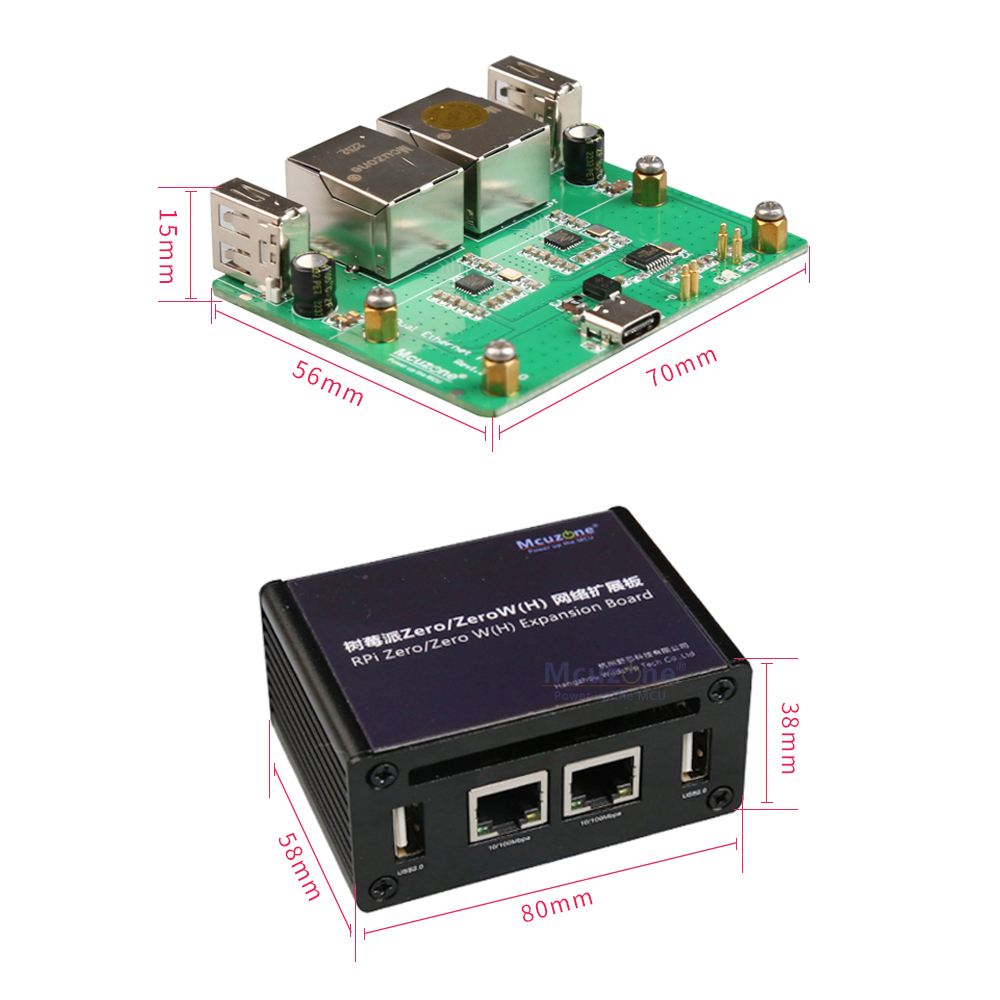
Zero双网络扩展板在树莓派系统下的使用演示
硬件:
树莓派Zero 2W
Zero双网络扩展板
软件:
Raspberry Pi OS 64-bit
2023-10-10
步骤:
1,执行lsusb和ifconfig可以看到eth0和eth1两块网卡(一般左侧为eth1,右侧为eth0);
2,分别对外网和内网进行ping包测试,都能连通(eth0接内网,eth1接外网):
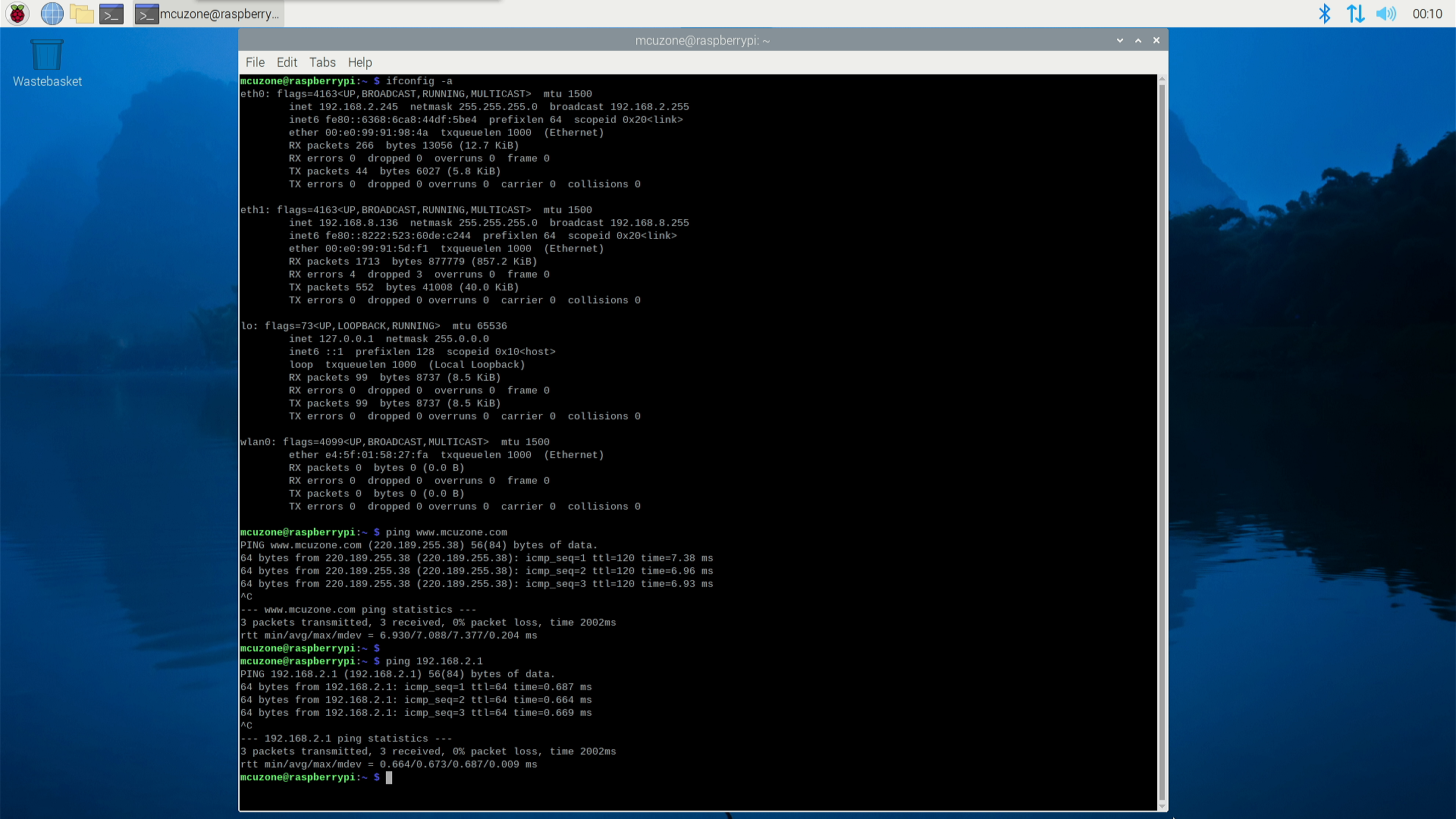
Zero双网络扩展板在Ubuntu系统下的使用演示
硬件:
树莓派Zero 2W
Zero双网络扩展板
软件:
Ubuntu Server 22.04.03 64-bit
注意1,Ubuntu Desktop需要2GB及以上内存,Zero 2W内存不够无法直接运行。
注意2,Ubuntu Server烧写完毕后请打开config.txt检查USB的初始化脚本,22.04.03对USB初始化了两遍,前面一遍没有配置成host模式,需要添加全:
dtoverlay=dwc2,dr_mode=host
步骤:
1,烧写Ubuntu Server系统并启动:
注意1,非常重要!!烧写完毕后打开config.txt确认USB部分的配置,如果有两处配置都要确保有host尾缀,即USB OTG配置为host模式:
dtoverlay=dwc2,dr_mode=host
注意2,系统启动后会要求登陆,用户名和密码均为ubuntu,登陆后会要求修改密码。系统启动后并无网络可用,需要进行后续设置后才能使用。
2,执行ip addr查看并记录下网卡名称:
注意,系统默认并没有集成ifconfig工具,只有ip命令可用。
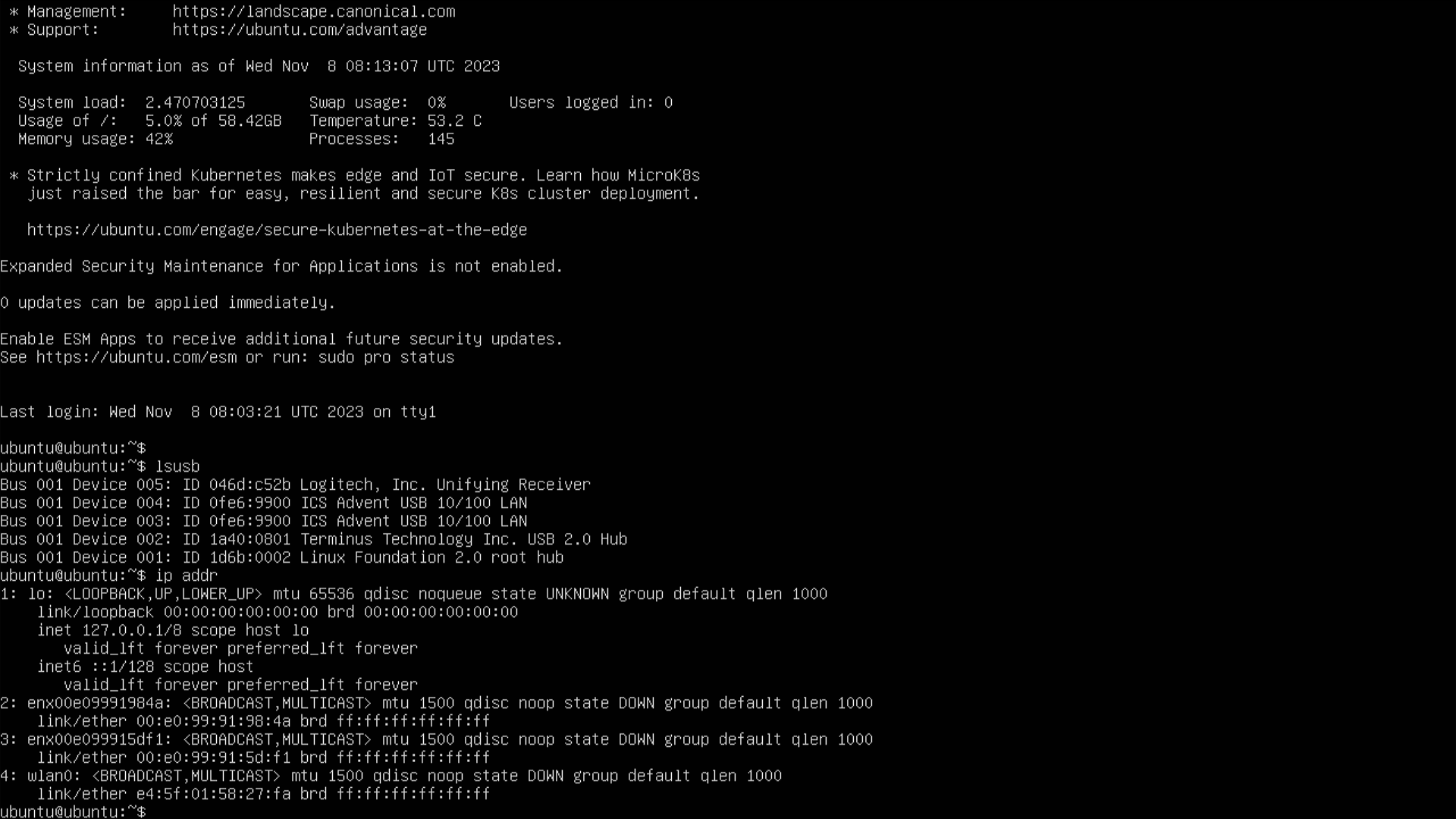
3,打开/etc/netplan下的50开头的文件,并添加两路网卡:
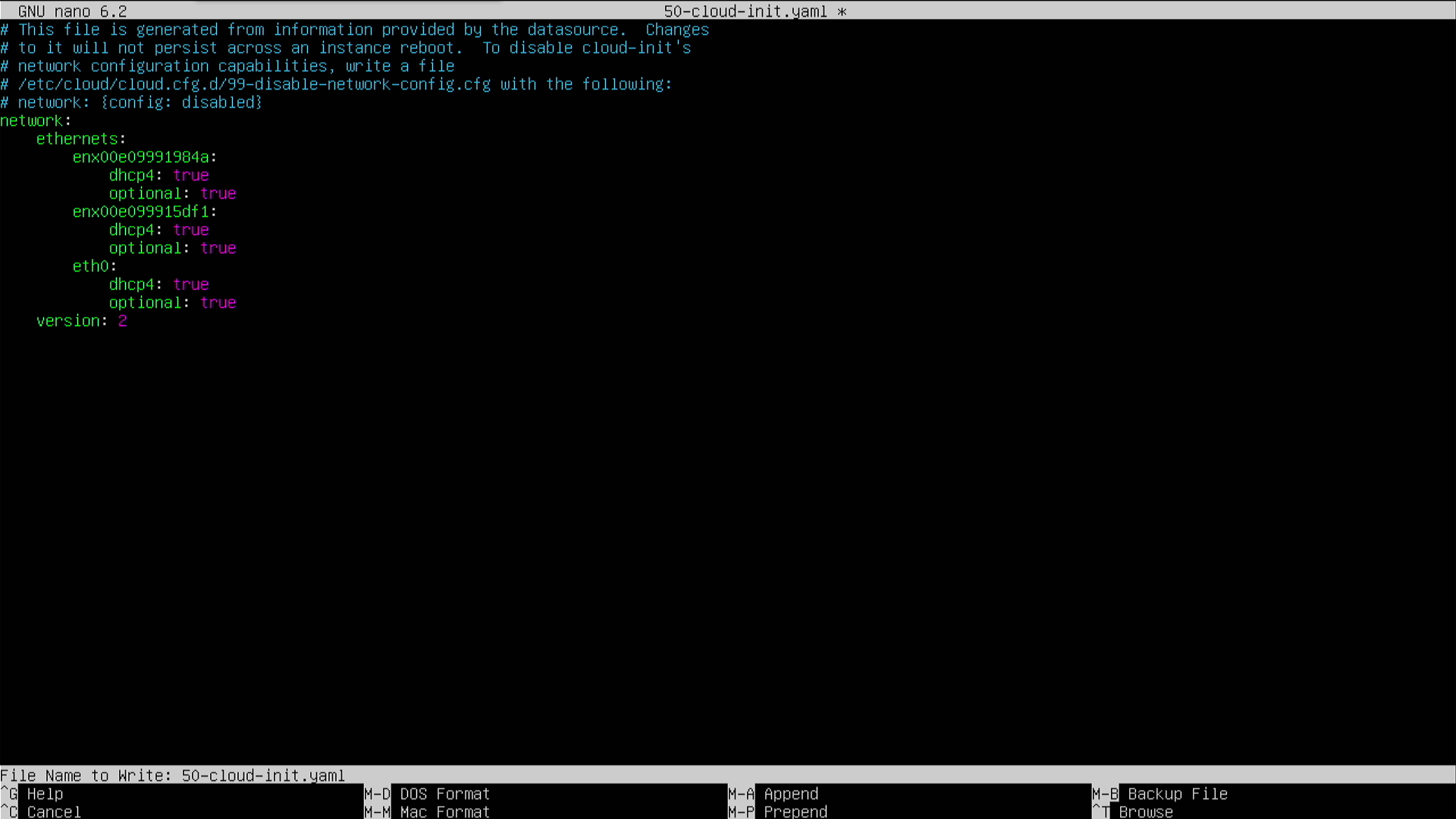
添加网卡并重启。
4,重新启动后即可执行ping包测试:
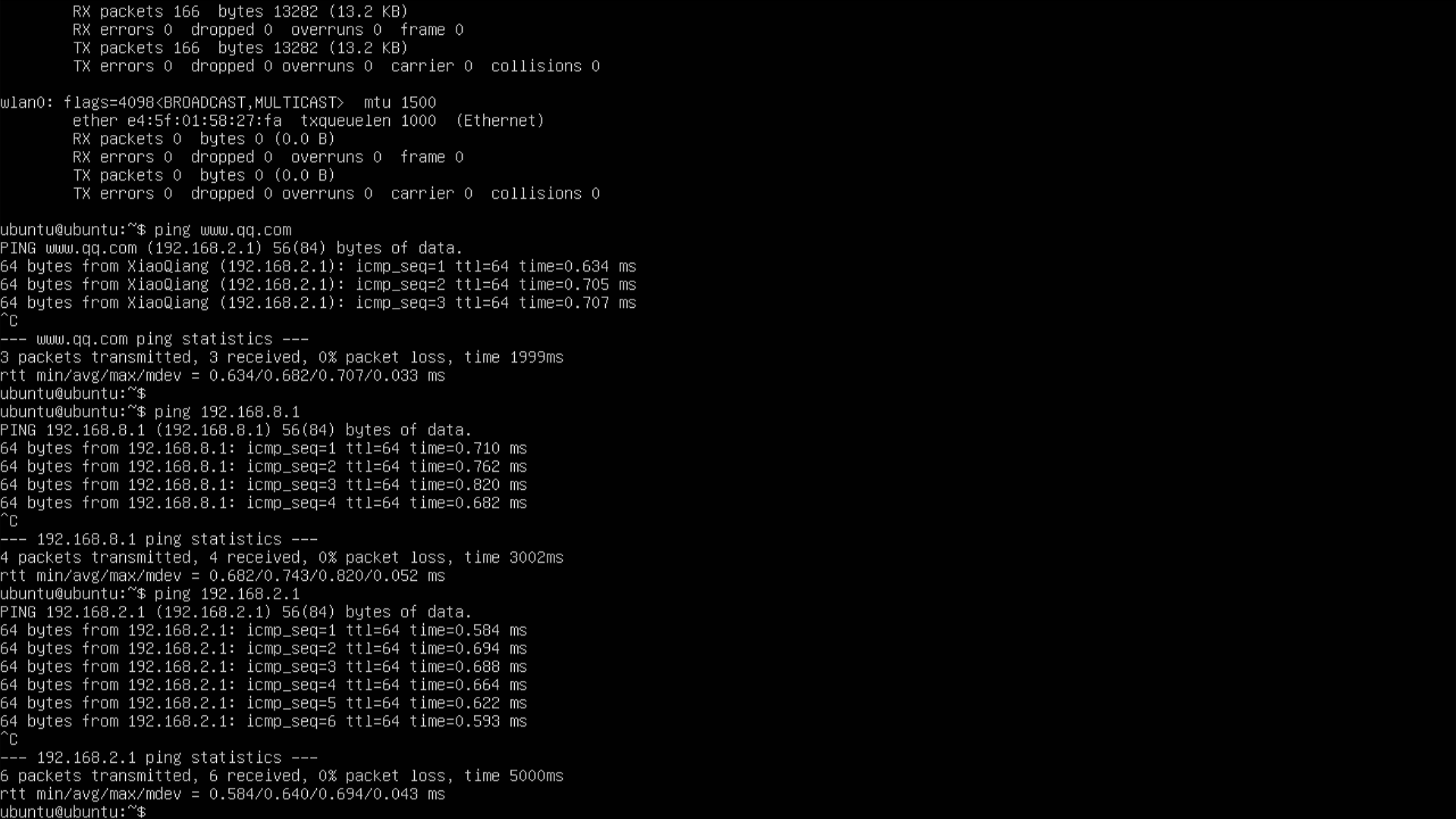
两个网口分别连接了内网路由器和可以连通公网的路由器,可以看到公网都内网都可以ping通。
具体物理网卡和对应的名称请一一连接然后查看IP地址进行确认。
Zero双网络扩展板在OpenWrt系统下的使用演示
硬件:
树莓派Zero W(一代)
Zero双网络扩展板
软件:
OpenWrt,linux-5.15.136-20231112
注意,左侧网口为eth1,配置后用来接外网;右侧网口为eth0,默认配置为LAN,接PC。
步骤:
1,系统烧录好后启动,默认IP地址为192.168.1.1,默认用户名root,密码password
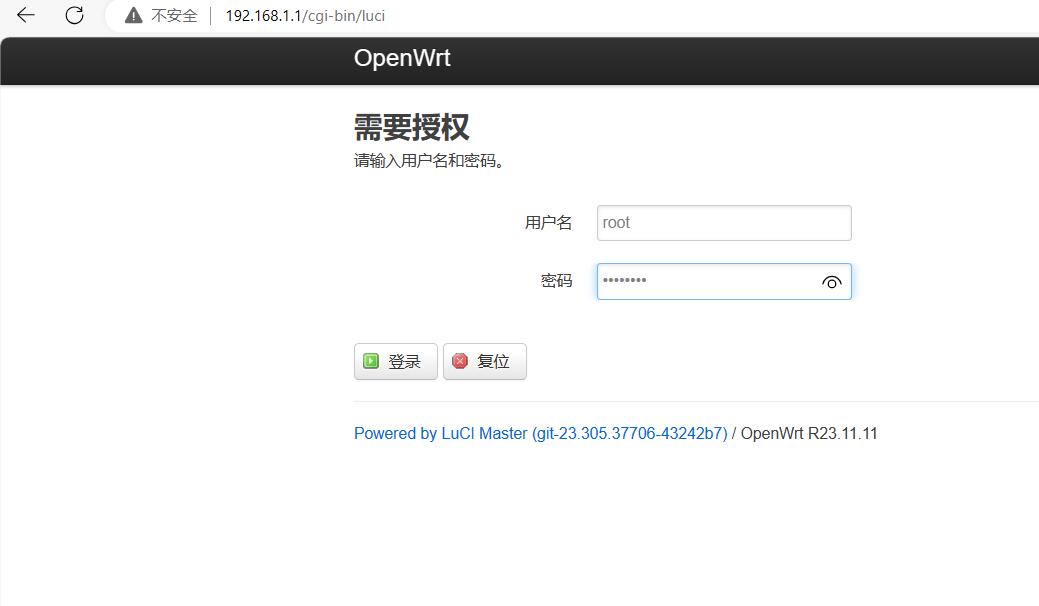
2,找到ttyd终端,并查看网卡信息:
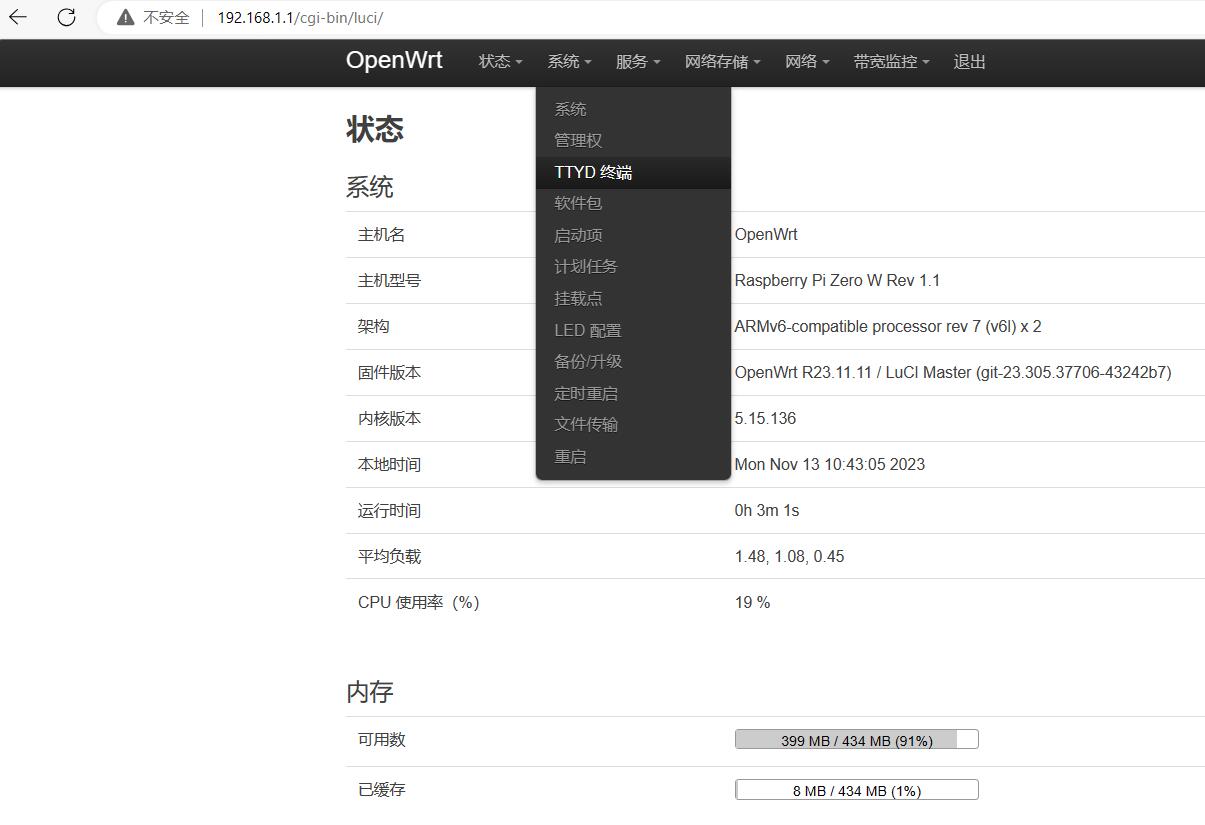
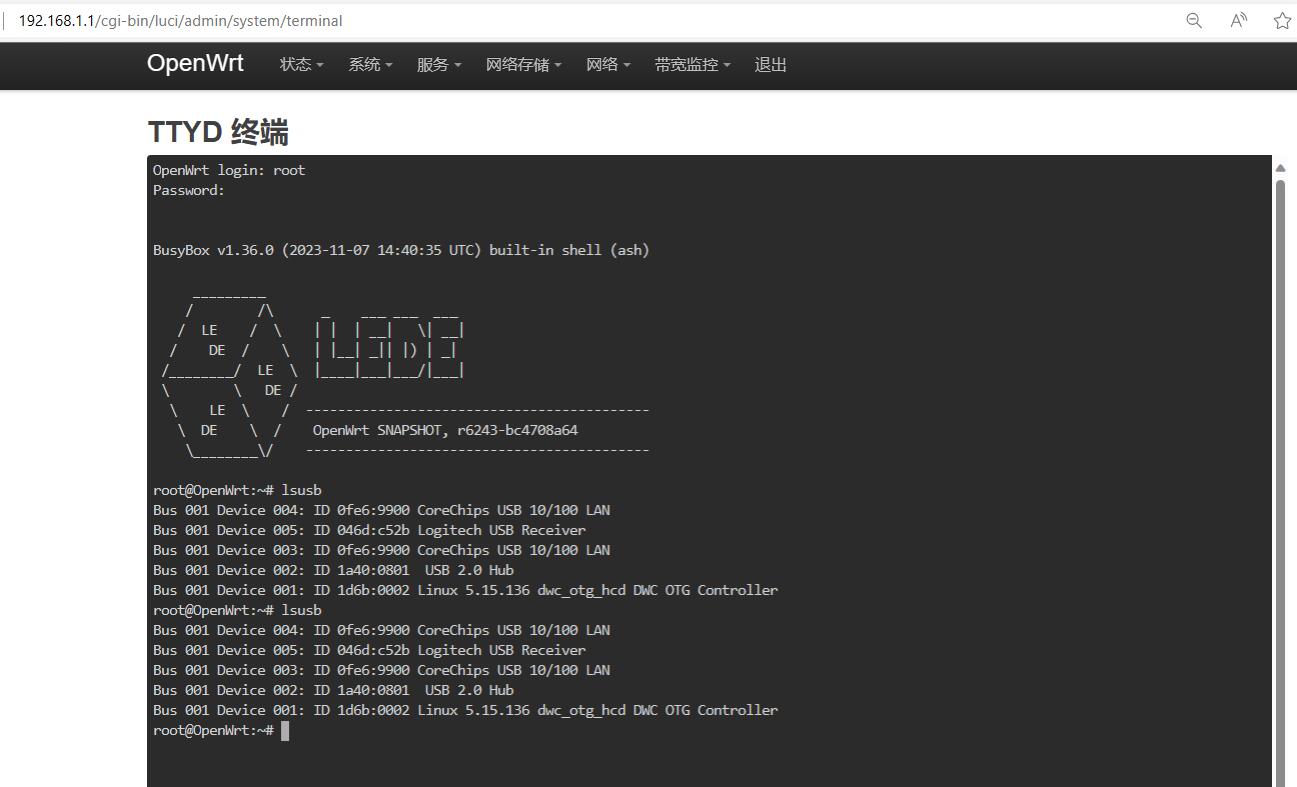
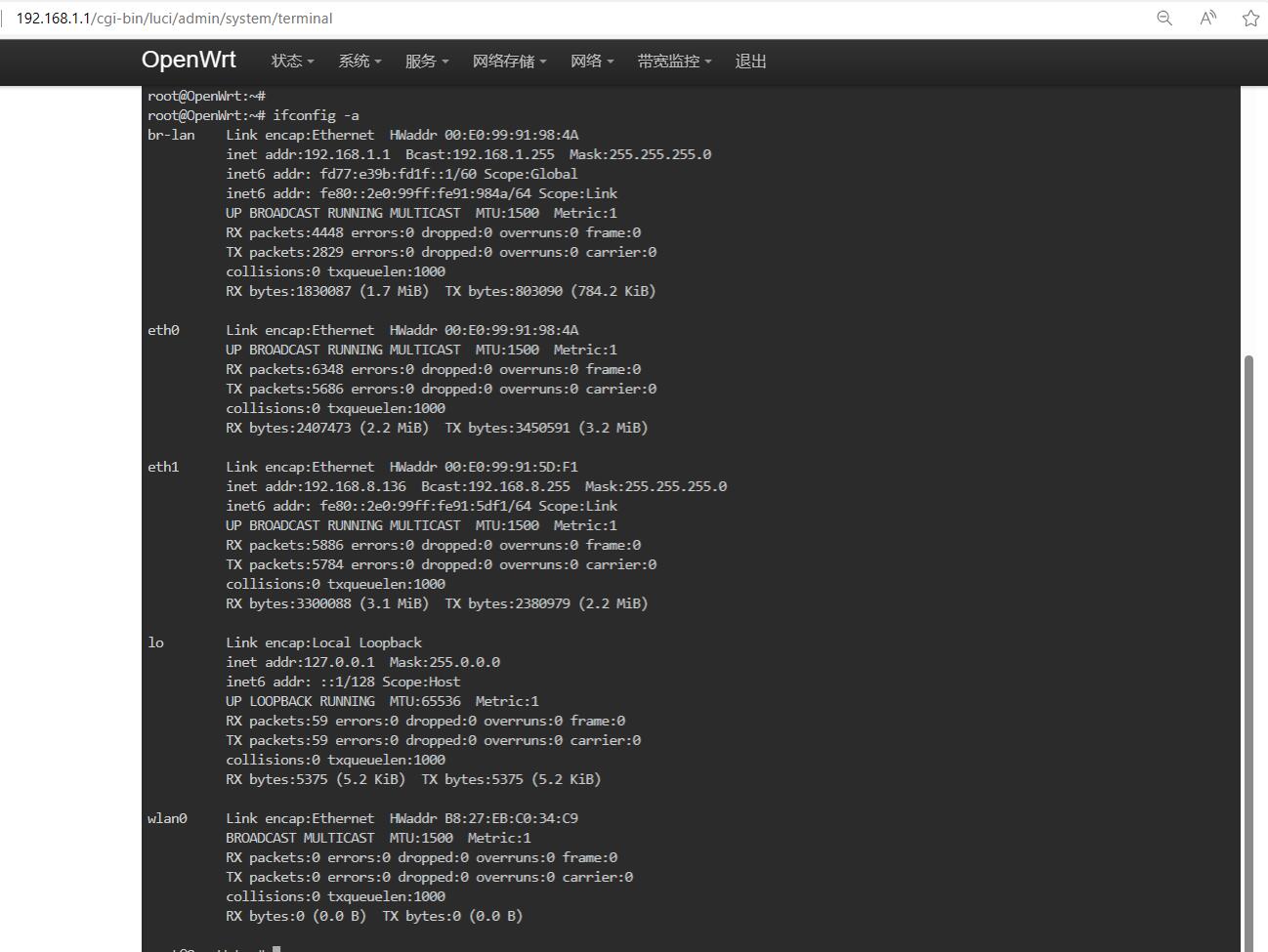
3,到网络->无线菜单下配置WiFi(也可以先配置有线WAN口)
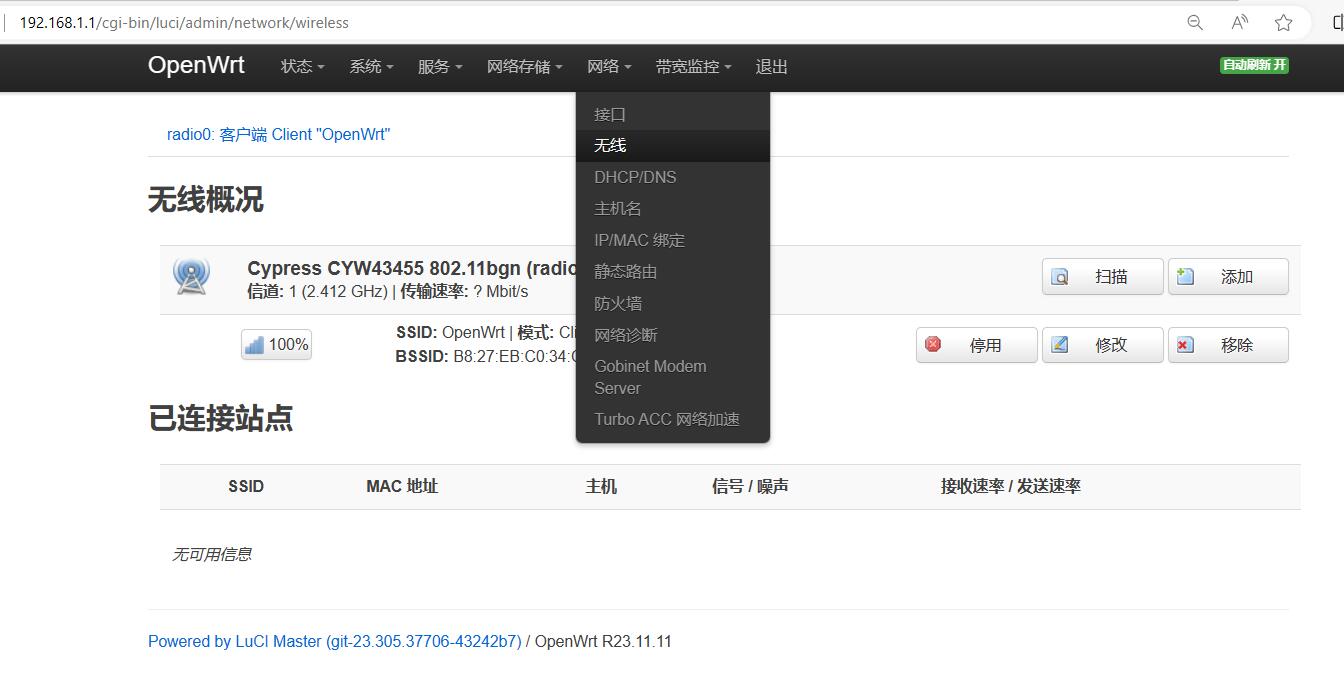

根据实际需要配置为master模式或者client模式
4,到接口里面添加有线WAN口:
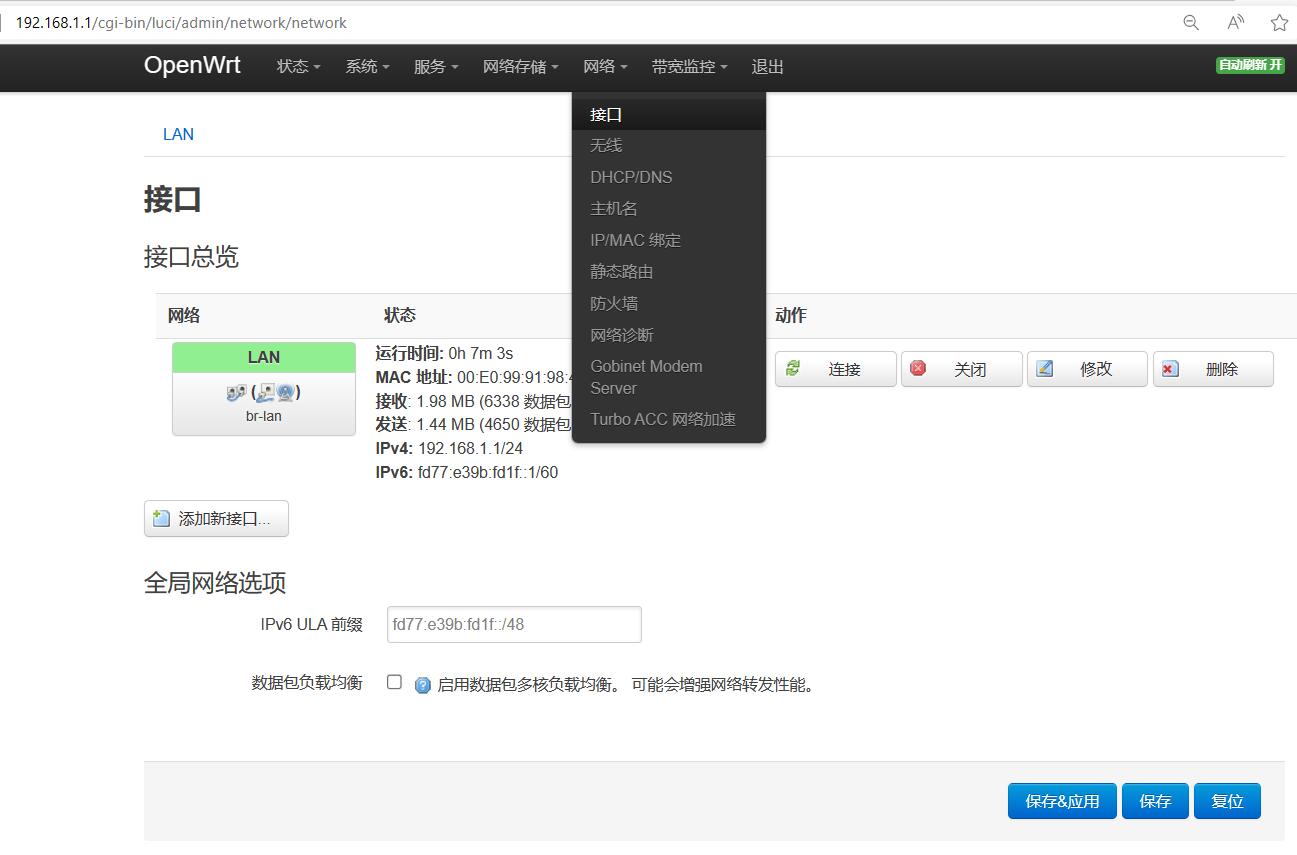
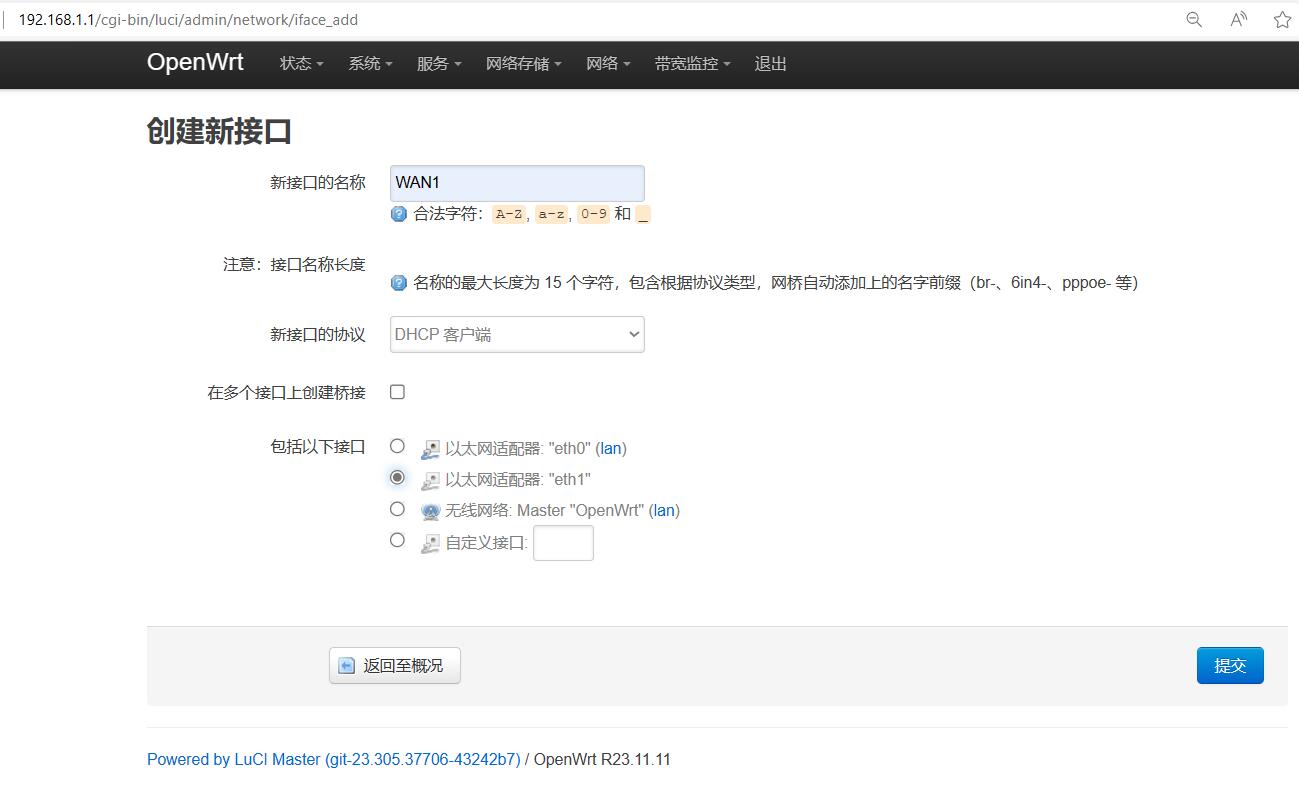
新增WAN1,采用DHCP,指向到eth1网卡。
勾选防火墙,指向到wan
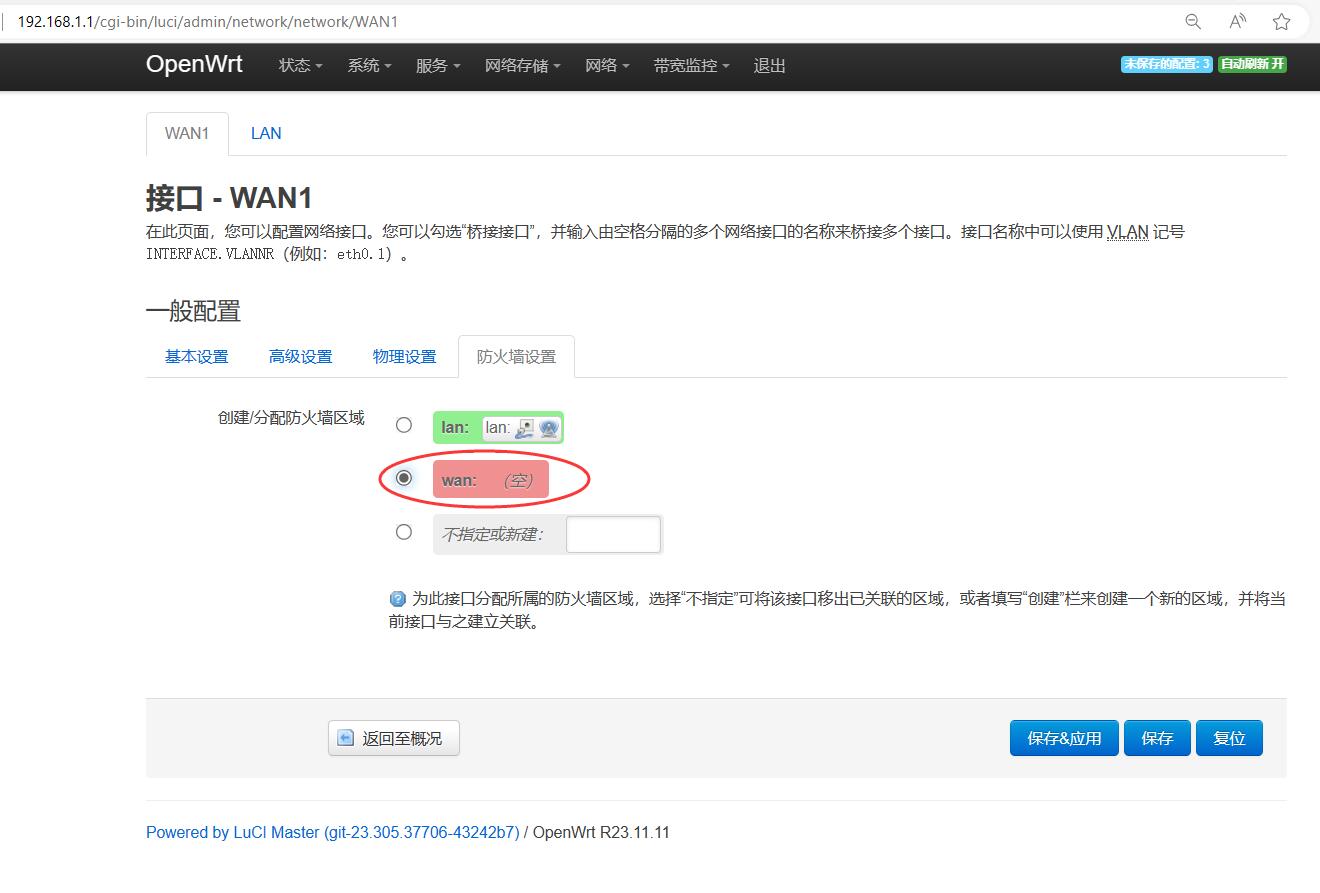
保存设置后即可开始测速。
5,有线进有线出测速:
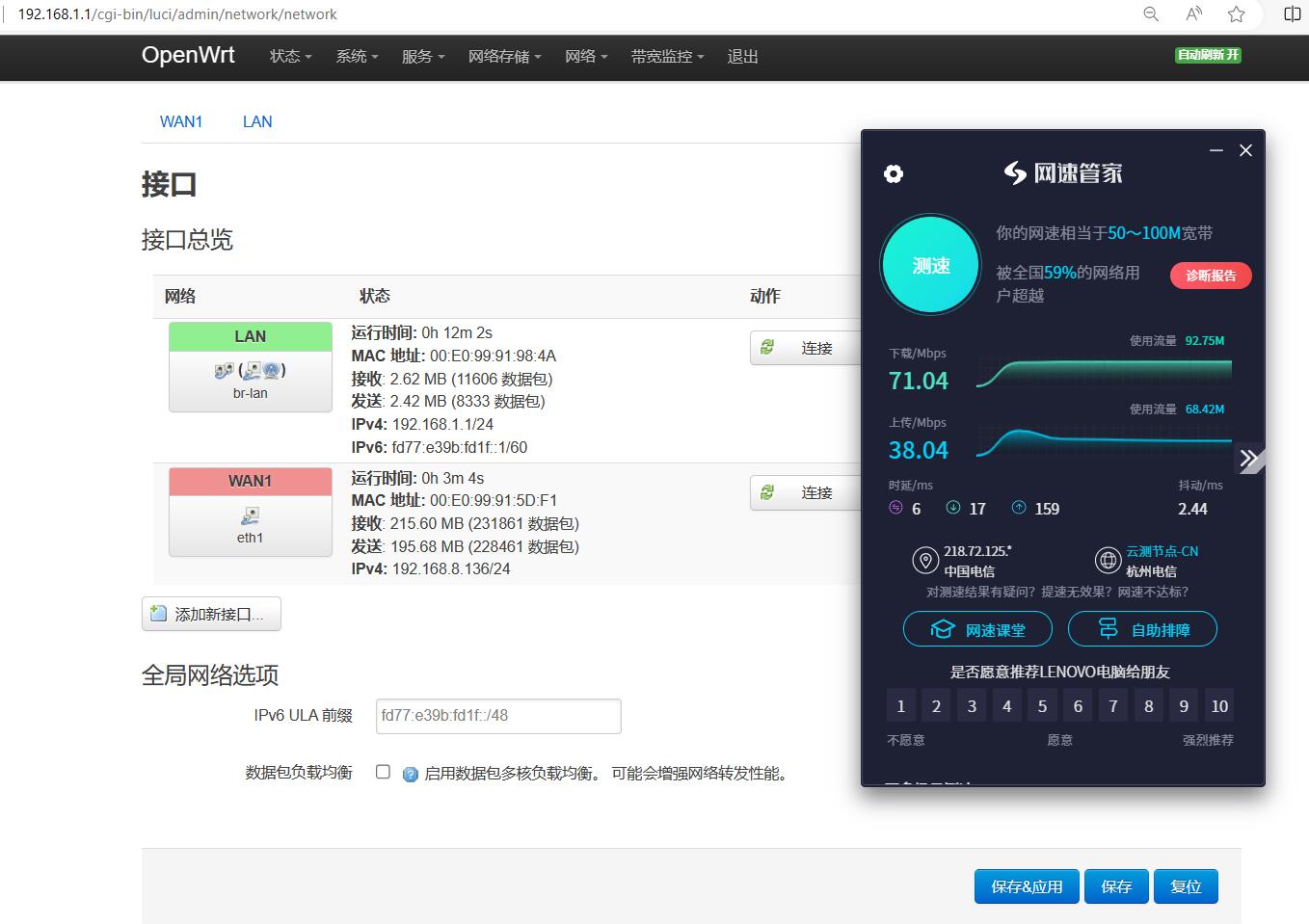
下行基本到70Mbps出头,上行受宽带影响限死在40Mbps以下。
6,有线进无线出测速:
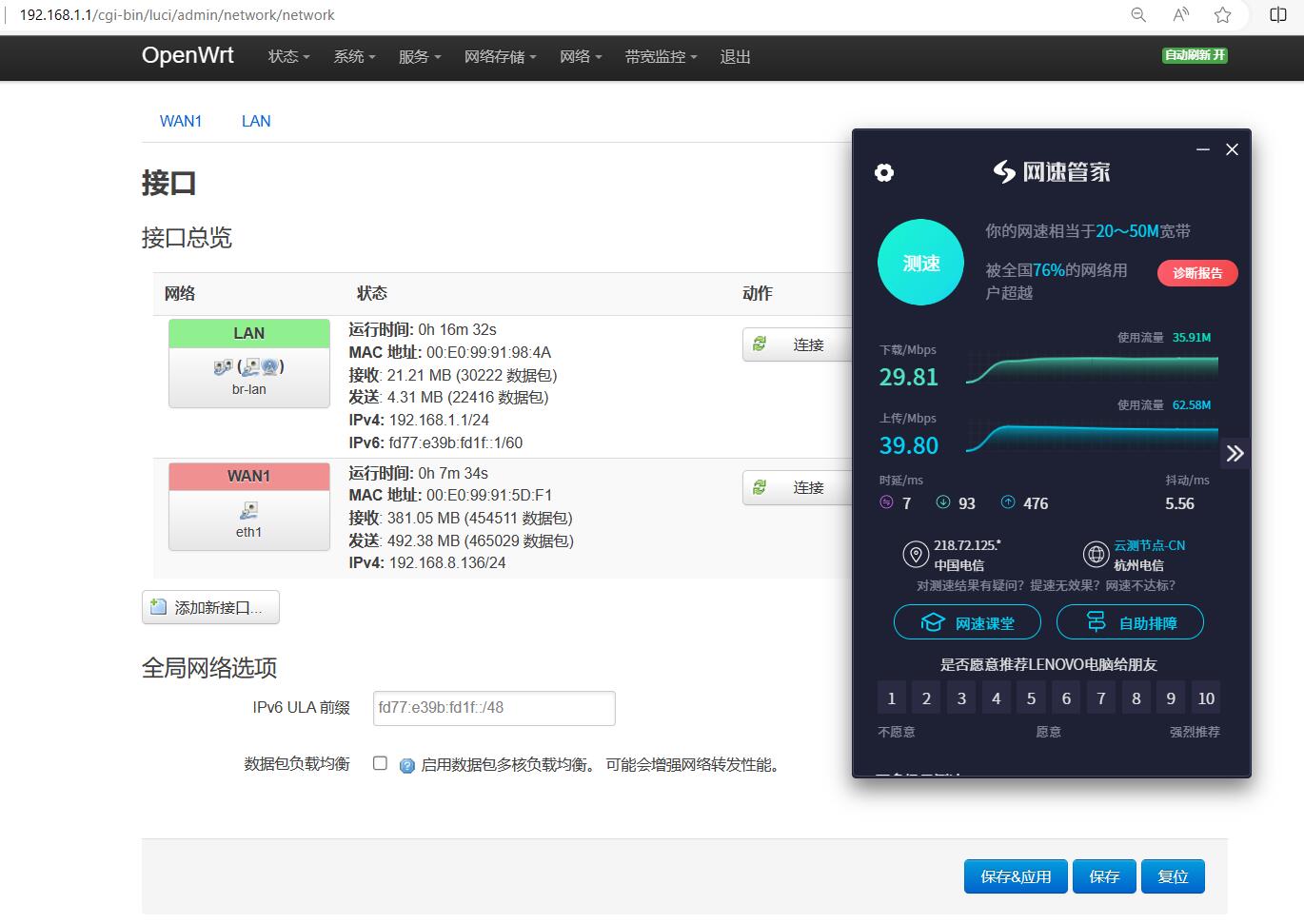
受限于WiFi性能和CPU处理能力,测速不太理想。
总体而言Zero W一代还是值得一用,但性能不会太理想。
注意事项
1,新款FE8.1版扩展板已支持PD供电;
2,如果USB无法操作请打开config.txt文件确认是否添加了host尾缀:dtoverlay=dwc2,dr_mode=host
3,通常左侧网口为eth1,右侧为eth0。但在不同系统下也可能会交换位置,请以实际为准;
4,Zero只有一个USB OTG端口,通过顶针和扩展板连接起来之后这个USB OTG不能再外接任何USB设备,也不要用这个OTG端口来供电,更不能用来连接电脑。切记!!!
更新记录
2023-11-13:新增OpenWrt操作演示
2023-11-09:新创建,树莓派系统下操作演示
联系我们
淘宝:mcuzone.taobao.com 或者搜索店铺:野芯科技
销售QQ: 735148854
技术支持邮件:mcuzone@vip.qq.com
如发现用户手册有错误或缺失,请联系我们修正或新增,谢谢。